Автор:
Tamara Smith
Жасалған Күн:
24 Қаңтар 2021
Жаңарту Күні:
27 Маусым 2024

Мазмұны
- Басу үшін
- 3-тен 1-әдіс: Synaptic Package Manager көмегімен жою
- 3-тен 2-әдіс: Бағдарламалық жасақтама орталығымен жою
- 3-тен 3-ші әдіс: Терминалмен жою
Қатты дискіңіз толып кетті ме? Егер сіз Ubuntu Linux операциялық жүйесін қолдансаңыз, ескі, пайдаланылмаған бағдарламаларды қалай жою керек деген сұрақ туындауы мүмкін. Бағдарламаны графикалық және командалық жол арқылы жоюдың бірнеше әдісі бар. Бағдарламаларды сізге ыңғайлы етіп алып тастау үшін осы нұсқаулықты орындаңыз.
Басу үшін
3-тен 1-әдіс: Synaptic Package Manager көмегімен жою
 Пакет менеджерін ашыңыз. Ubuntu GUI (графикалық қолданушы интерфейсі) бағдарламасының менеджерімен орнатылған, бұл визуалды экранда бағдарламаны жоюға мүмкіндік береді. Егер сіз пәрмен жолына үйренбеген болсаңыз, бұл жақсы жұмыс істейді.
Пакет менеджерін ашыңыз. Ubuntu GUI (графикалық қолданушы интерфейсі) бағдарламасының менеджерімен орнатылған, бұл визуалды экранда бағдарламаны жоюға мүмкіндік береді. Егер сіз пәрмен жолына үйренбеген болсаңыз, бұл жақсы жұмыс істейді. - «Жүйені» басыңыз, содан кейін «Әкімшілік» тармағын таңдаңыз. Содан кейін Әкімшілік мәзірінен «Synaptic Package Manager» таңдаңыз.
- Ubuntu-дің кейбір соңғы нұсқаларында алдын ала Synaptic орнатылмаған. Оны орнату үшін терминалды ашып, теріңіз:
sudo apt-get install synaptic - Егер сіз Unity қолдансаңыз, бақылау тақтасын ашып, «Synaptic» іздеңіз.
 Жойғыңыз келетін бағдарламаны табыңыз. Сол жақ панельде сіз бағдарламалар тізімін санаттар бойынша сұрыптай аласыз. Орнатылған бағдарламалар (бумалар) Synaptic жоғарғы панелінде көрсетілген.
Жойғыңыз келетін бағдарламаны табыңыз. Сол жақ панельде сіз бағдарламалар тізімін санаттар бойынша сұрыптай аласыз. Орнатылған бағдарламалар (бумалар) Synaptic жоғарғы панелінде көрсетілген. - Бағдарламалар көбінесе аббревиатурамен аталады. Мысалы, содан кейін Media Player «mplayer» деп аталады. Егер сіз жойғыңыз келетін бағдарламаның қысқа атауына сенімді болмасаңыз, оны жоймас бұрын оны желіде іздеңіз.
 Жойғыңыз келетін буманы тінтуірдің оң жағымен басыңыз. Мәзірден «Жою үшін белгілеуді» таңдаңыз. Мұны жою үшін қанша пакет болса да жасауға болады.
Жойғыңыз келетін буманы тінтуірдің оң жағымен басыңыз. Мәзірден «Жою үшін белгілеуді» таңдаңыз. Мұны жою үшін қанша пакет болса да жасауға болады. - Конфигурациялық файлдарды бағдарлама файлдарымен бірге жою үшін «Толық жою үшін белгілеуді» таңдауға болады.
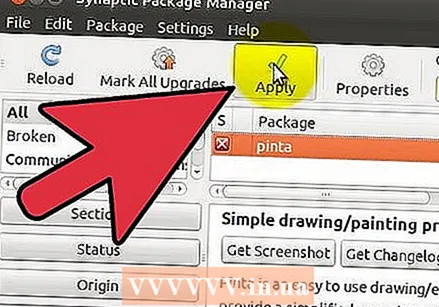 «Қолдану» батырмасын басыңыз. Жойғыңыз келетін барлық бағдарламаларды белгілеп болғаннан кейін, экранның жоғарғы жағындағы «Қолдану» батырмасын басыңыз. Пакет менеджері сізден өзгерістерді растауыңызды сұрайды. Өзгерістерді қабылдау және бағдарламаларды жою үшін «Қолдану» түймесін қайтадан басыңыз.
«Қолдану» батырмасын басыңыз. Жойғыңыз келетін барлық бағдарламаларды белгілеп болғаннан кейін, экранның жоғарғы жағындағы «Қолдану» батырмасын басыңыз. Пакет менеджері сізден өзгерістерді растауыңызды сұрайды. Өзгерістерді қабылдау және бағдарламаларды жою үшін «Қолдану» түймесін қайтадан басыңыз.
3-тен 2-әдіс: Бағдарламалық жасақтама орталығымен жою
 Бағдарламалық жасақтама орталығын ашыңыз. Бағдарламалық жасақтама орталығы - Linux бағдарламалық жасақтамасын орната және жоя алатын GUI пакеттер менеджері. Ubuntu-дің ескі нұсқаларында Бағдарламалық жасақтама орталығы «Қолданбалар» мәзірінде орналасқан. Кейінгі нұсқада сіз Бағдарламалық жасақтама орталығын «Іске қосқыштан» таба аласыз немесе Dash іздеу өрісіне «бағдарламалық жасақтаманы» енгізе аласыз.
Бағдарламалық жасақтама орталығын ашыңыз. Бағдарламалық жасақтама орталығы - Linux бағдарламалық жасақтамасын орната және жоя алатын GUI пакеттер менеджері. Ubuntu-дің ескі нұсқаларында Бағдарламалық жасақтама орталығы «Қолданбалар» мәзірінде орналасқан. Кейінгі нұсқада сіз Бағдарламалық жасақтама орталығын «Іске қосқыштан» таба аласыз немесе Dash іздеу өрісіне «бағдарламалық жасақтаманы» енгізе аласыз.  Орнатылған бағдарламалық жасақтаманы ашыңыз. Сол жақ тақтадағы «Орнатылған бағдарламалық жасақтама» сілтемесін басыңыз. Бұл сіздің жүйеңізде қазір орнатылған барлық бағдарламалық жасақтаманың тізімін көрсетеді.
Орнатылған бағдарламалық жасақтаманы ашыңыз. Сол жақ тақтадағы «Орнатылған бағдарламалық жасақтама» сілтемесін басыңыз. Бұл сіздің жүйеңізде қазір орнатылған барлық бағдарламалық жасақтаманың тізімін көрсетеді.  Бағдарламаларды жойыңыз. Жойғыңыз келетін бағдарламаны белгілеп, құралдар тақтасында пайда болатын «Жою» батырмасын басыңыз. Сізден әкімші паролі сұралуы мүмкін. Құпия сөзді енгізгеннен кейін бағдарлама автоматты түрде жойылады.
Бағдарламаларды жойыңыз. Жойғыңыз келетін бағдарламаны белгілеп, құралдар тақтасында пайда болатын «Жою» батырмасын басыңыз. Сізден әкімші паролі сұралуы мүмкін. Құпия сөзді енгізгеннен кейін бағдарлама автоматты түрде жойылады. - Жою жолына қосымша бағдарламаларды таңдап, «Жою» батырмасын басу арқылы қосуға болады. Бірінші бағдарлама жойылғаннан кейін, кезектегі келесі бағдарлама басталады.
3-тен 3-ші әдіс: Терминалмен жою
 Терминалды ашыңыз. Сіз «apt-get» пәрменін қолданатын боласыз, ол орнатылған бағдарламалармен жұмыс істеудің кең таралған командасы болып табылады. Бағдарламаларды жойған кезде сізден әкімші құпия сөзі сұралуы мүмкін.
Терминалды ашыңыз. Сіз «apt-get» пәрменін қолданатын боласыз, ол орнатылған бағдарламалармен жұмыс істеудің кең таралған командасы болып табылады. Бағдарламаларды жойған кезде сізден әкімші құпия сөзі сұралуы мүмкін. - Бұл пароль сіз терген кезде көрсетілмейді. Құпия сөзді тергеннен кейін Enter пернесін басыңыз.
 Орнатылған бағдарламалар арқылы іздеңіз. Компьютерде орнатылған барлық бағдарламалардың тізімін көру үшін келесі пәрменді енгізіңіз. Жойғыңыз келетін бумалардың аттарын табыңыз:
Орнатылған бағдарламалар арқылы іздеңіз. Компьютерде орнатылған барлық бағдарламалардың тізімін көру үшін келесі пәрменді енгізіңіз. Жойғыңыз келетін бумалардың аттарын табыңыз:
dpkg - тізім Бағдарламаны және барлық конфигурация файлдарын жойыңыз. Терминалда бағдарлама атауын> толығымен жойғыңыз келетін бағдарламаның атауымен ауыстырып, келесі пәрменді енгізіңіз:
Бағдарламаны және барлық конфигурация файлдарын жойыңыз. Терминалда бағдарлама атауын> толығымен жойғыңыз келетін бағдарламаның атауымен ауыстырып, келесі пәрменді енгізіңіз:
sudo apt-get --purge бағдарламаның атауын жою> Бағдарламаны ғана жойыңыз. Егер сіз бағдарламаны жойғыңыз келсе, бірақ конфигурация файлдарын сақтасаңыз, келесі пәрменді енгізіңіз:
Бағдарламаны ғана жойыңыз. Егер сіз бағдарламаны жойғыңыз келсе, бірақ конфигурация файлдарын сақтасаңыз, келесі пәрменді енгізіңіз:
sudo apt-get бағдарламаның атауын жою>



